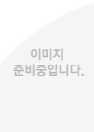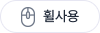-

미리보기는
3 페이지 까지 제공됩니다. -
- 기타
-
[레포트] FIL121 / 라벨만들기 이 안내문은 글의 라벨 기능을 올바르게 사용하기 위
-
 FIL121, 라벨만들기 이 안내.HWP
FIL121, 라벨만들기 이 안내.HWP
- 등록인 youw123
- 등록/수정일 07.12.26 / 07.12.26
- 문서분량 7 페이지
- 다운로드 0
-
구매평가

판매가격 1,000원
|
|
- 같은분야 연관자료
- 보고서설명
- 라벨만들기 이 안내문은 글의 라벨 기능을 올바르게 사용하기 위한 정보가 ...
- 본문일부/목차
- 라벨만들기 이 안내문은 글의 라벨 기능을 올바르게 사용하기 위한 정보가 담겨있습니다. 라벨을 만들기 전에 반드시 처음부터 끝까지 한 번 읽어보십시오. 더욱 편리하고 쉽게 라벨을 만들 수 있습니다.라벨 만들기 글에서는 라벨마당을 이용해 쉽고 빠르게 라벨을 만들 수 있습니다. 또한 한컴주소록과 메일 머지를 이용해 우편물 이름표를 간편하게 만드는 등 라벨을 다양하게 활용할 수 있습니다.●문서마당 이용하기문서마당을 이용하면 라벨을 쉽고 빠르게 만들어 인쇄할 수 있습니다.① 파일-문서마당을 실행합니다.② 문서마당 대화 상자가 나타나면 문서마당 꾸러미 탭을 선택합니다.③ 마우스 포인터를 가정문서 꾸러미 오른쪽 옆의 목록 단추로 옮겨 마우스 왼쪽 단추를 한 번 누릅니다. 그러면 글에서 제공하는 다양한 종류의 문서마당 꾸러미가 펼쳐집니다.④ 마우스 포인터를 라벨문서 꾸러미로 옮겨 마우스 왼쪽 단추를 한 번 누릅니다.⑤ 목록 상자에는 라벨문서 꾸러미에 들어있는 다양한 라벨 용지 목록이 보일 것입니다. 마우스로 애니라벨-발신용 집주소 쓰기(14칸)를 선택한 다음, 열기 단추를 누릅니다.화면에는 문서마당 대화 상자가 사라지면서 미리 만들어 놓은 라벨 문서가 나타났을 것입니다. 그런데 여러분들이 아무 내용도 입력하지 않았는데도 이름과 주소가 자동으로 입력되어 있습니다. 눈썰미가 있는 분들은 이미 알아챘겠지만, 환경 설정의 개인 정보 입력 상자에 입력한 내용이 그대로 문서마당에 쓰이게 되는 것입니다.이제 라벨 문서를 인쇄만 하면 되겠습니다. 인쇄를 하기 전에 먼저 프린터에 AnyLabel V3230 라벨 용지를 넣어주십시오.⑥ 파일 메뉴의 인쇄를 실행합니다.⑦ 라벨 인쇄 대화 상자가 나타나면, 이름표 개수 입력 상자에 현재 모양의 라벨을 몇 개나 인쇄할 것인지 적당한 개수를 써 줍니다.⑧ 여러분의 프린터가 켜져 있는지 확인한 ...
구매평가
| 구매평가 기록이 없습니다 |
- 보상규정 및 환불정책
-
· 해피레포트는 다운로드 받은 파일에 문제가 있을 경우(손상된 파일/설명과 다른자료/중복자료 등) 1주일이내 환불요청 시
환불(재충전) 해드립니다. (단, 단순 변심 및 실수로 인한 환불은 되지 않습니다.)· 파일이 열리지 않거나 브라우저 오류로 인해 다운이 되지 않으면 고객센터로 문의바랍니다.
· 다운로드 받은 파일은 참고자료로 이용하셔야 하며,자료의 활용에 대한 모든 책임은 다운로드 받은 회원님에게 있습니다.
저작권안내
보고서 내용중의 의견 및 입장은 당사와 무관하며, 그 내용의 진위여부도 당사는 보증하지 않습니다.
보고서의 저작권 및 모든 법적 책임은 등록인에게 있으며, 무단전재 및 재배포를 금합니다.
저작권 문제 발생시 원저작권자의 입장에서 해결해드리고 있습니다.
저작권침해신고 바로가기
보고서의 저작권 및 모든 법적 책임은 등록인에게 있으며, 무단전재 및 재배포를 금합니다.
저작권 문제 발생시 원저작권자의 입장에서 해결해드리고 있습니다.